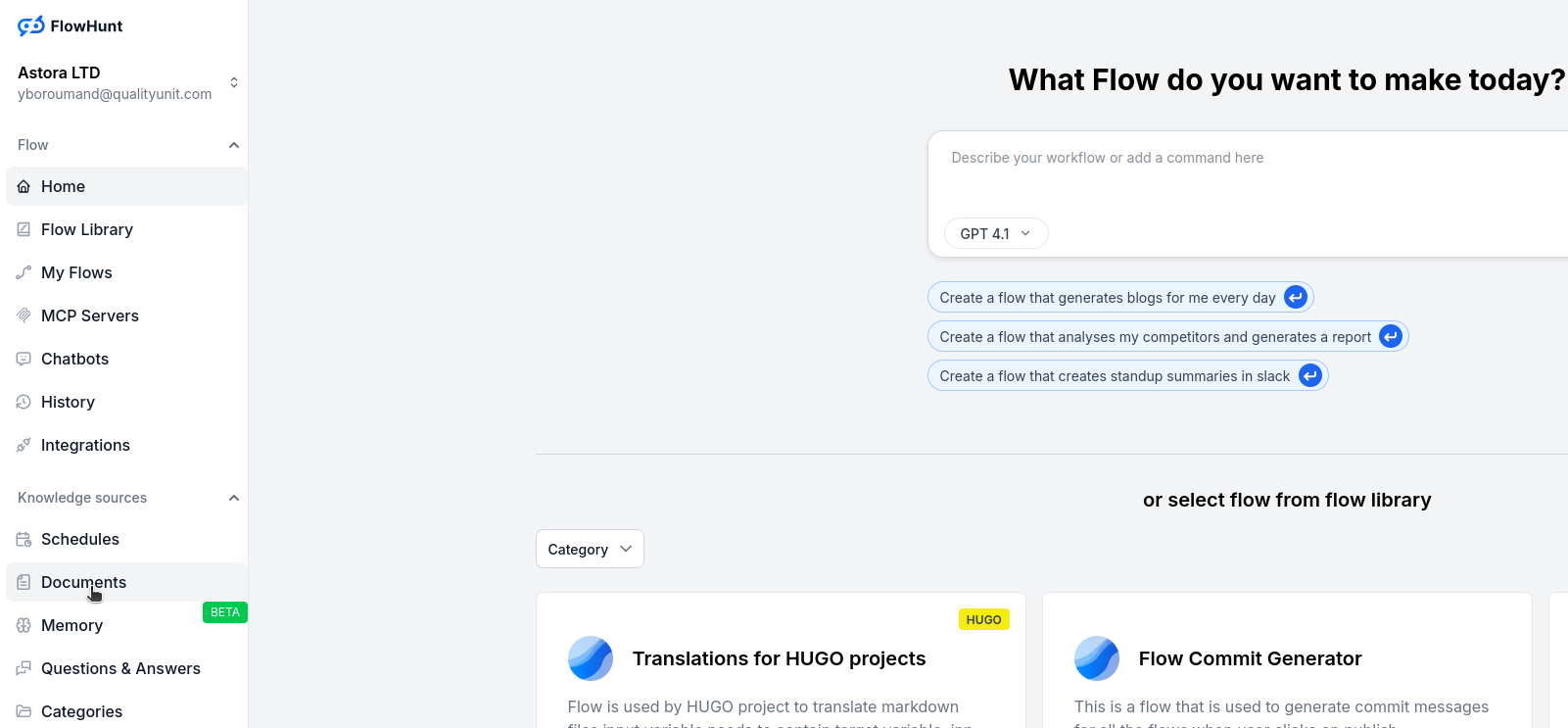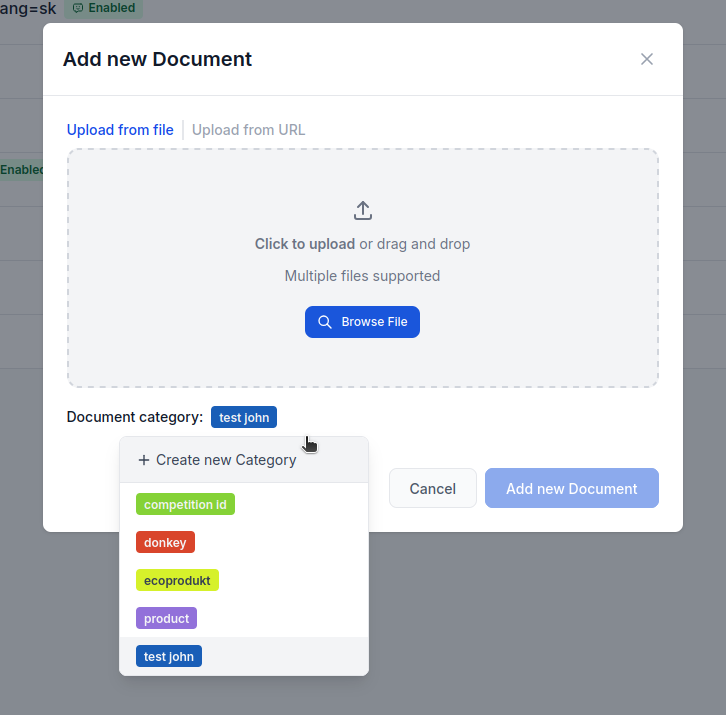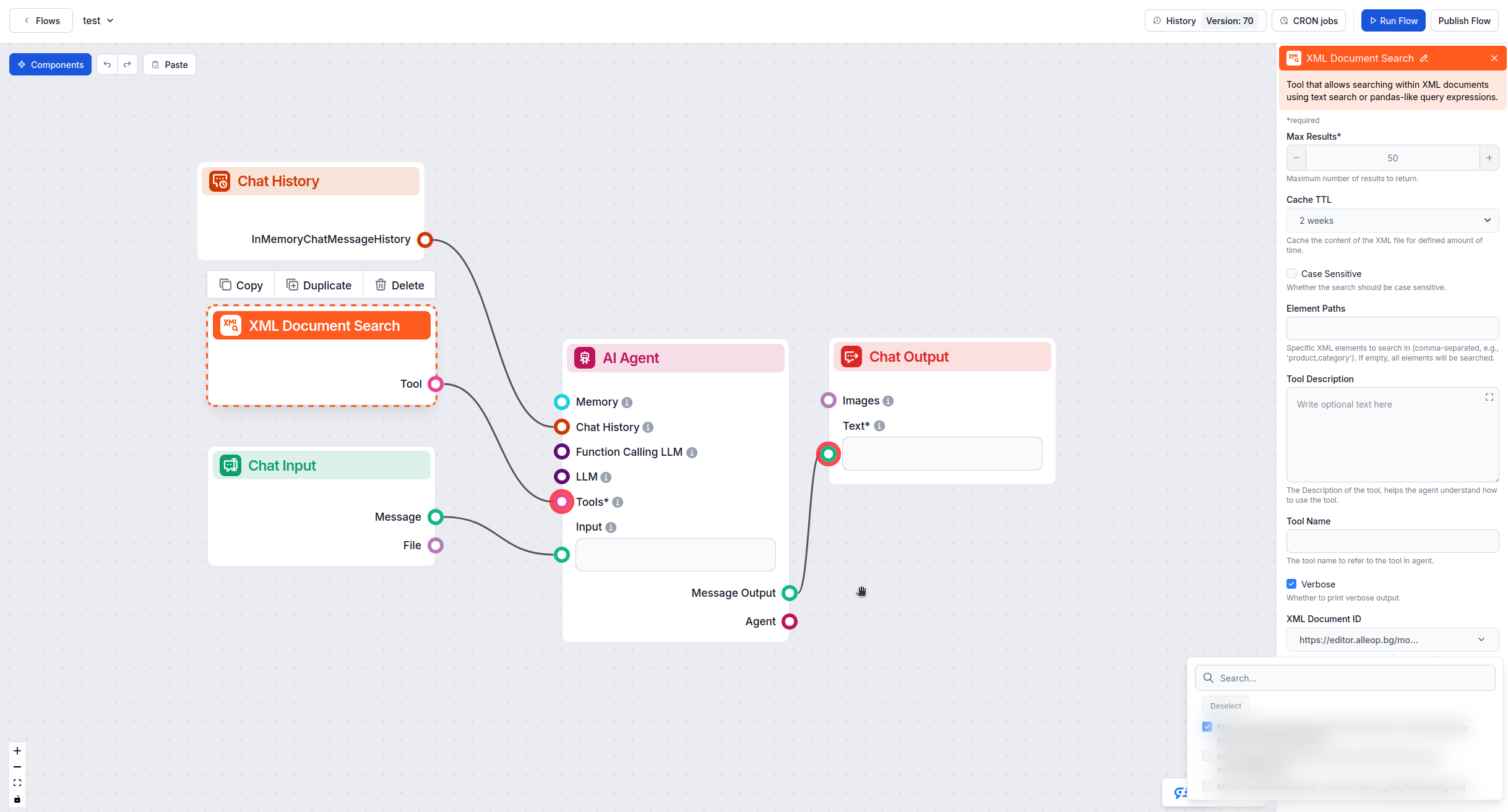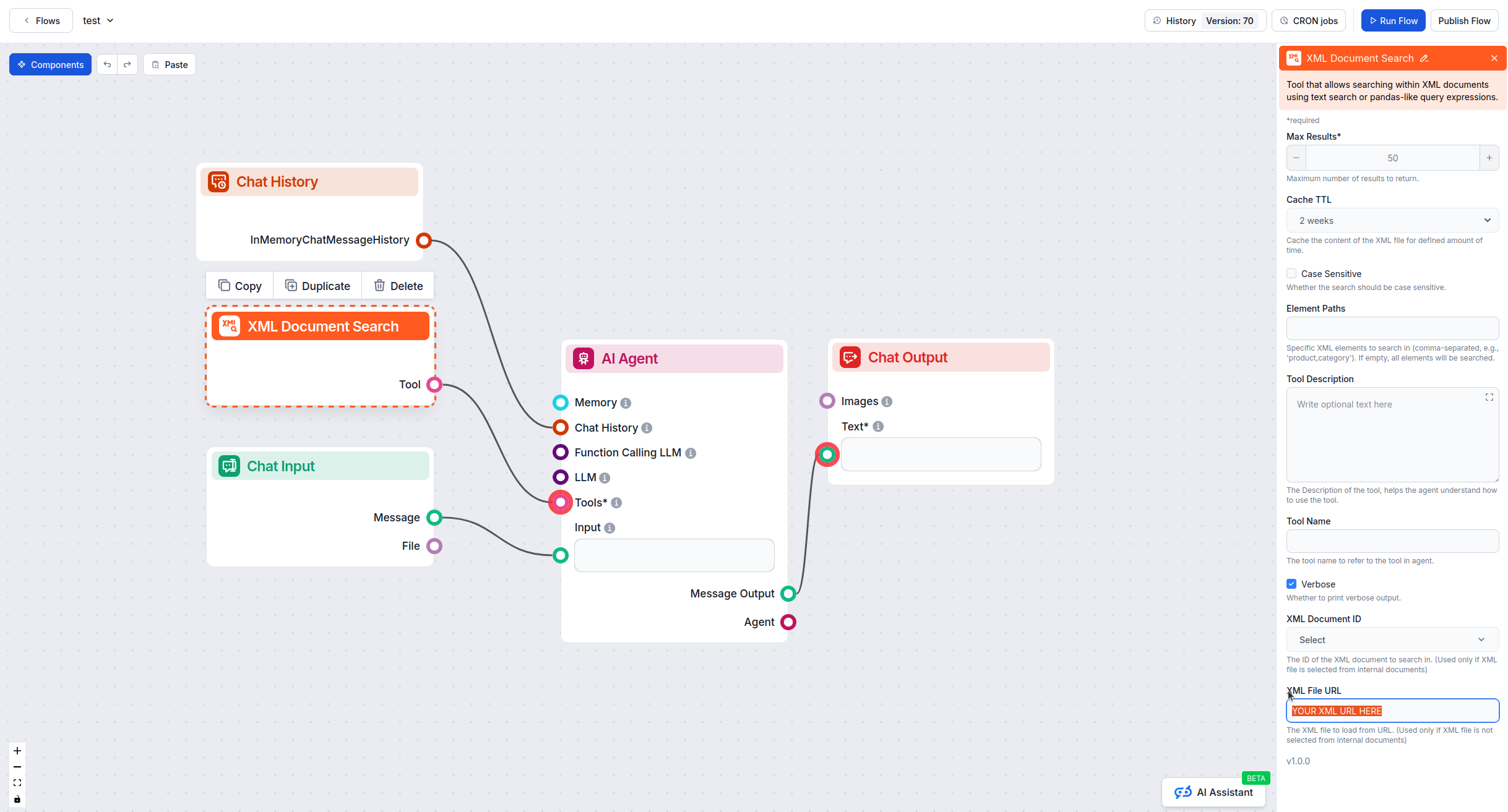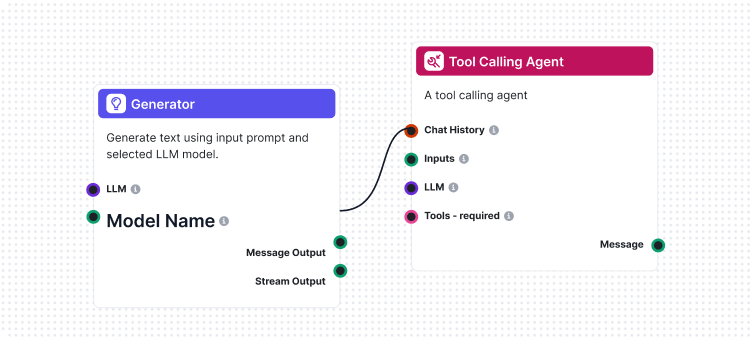Integrationer
FlowHunt integreras med dina favoritverktyg för kundservice och produktivitet så att du kan använda AI-chattbottar och automatisering var som helst. Utforska vå...
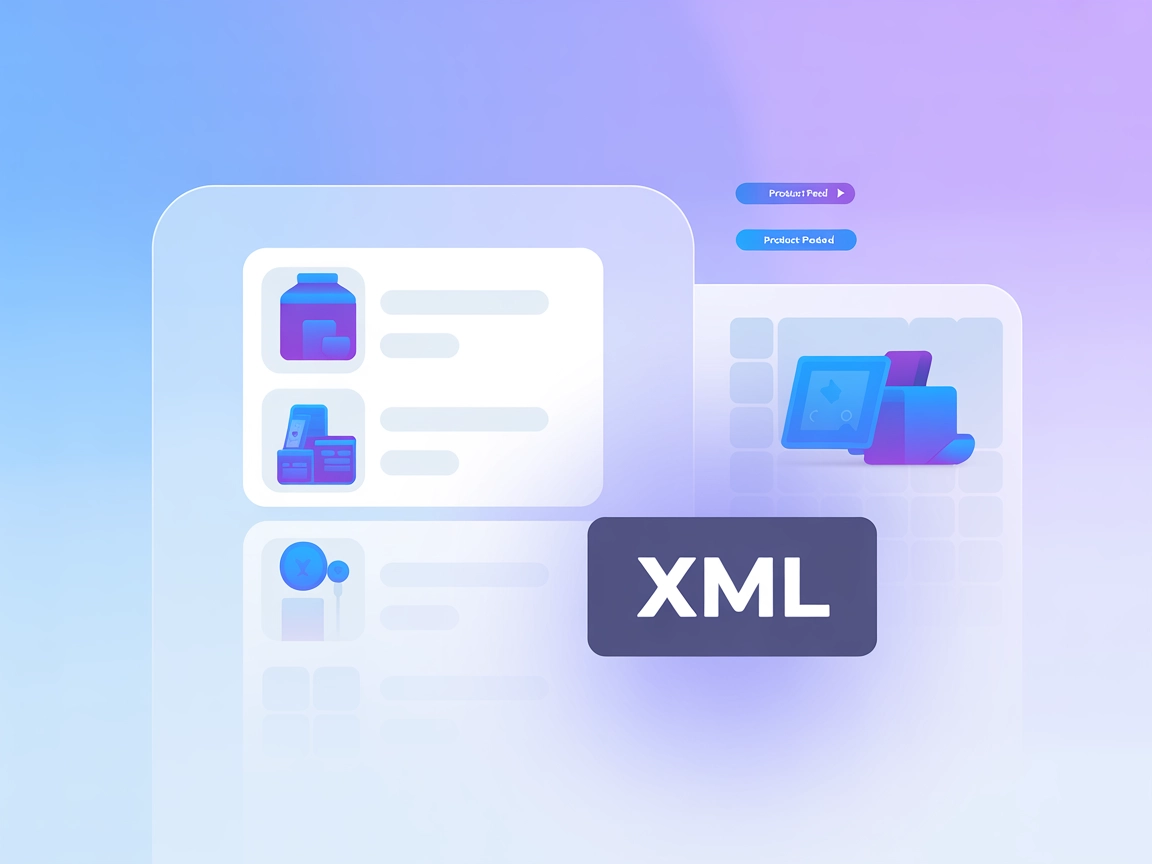
Lär dig hur du integrerar XML-produktflöden i FlowHunt-flöden med antingen filuppladdning eller URL-metoder för automatiserad produktkunskapsbas.
Att integrera XML-produktflöden i FlowHunt gör det möjligt för dina AI-agenter att automatiskt komma åt produktinformation och besvara kundfrågor om lager, priser, specifikationer och tillgänglighet. Den här guiden visar två enkla metoder för att koppla din produktkatalog till FlowHunt-flöden.
XML-produktflöden är strukturerade datafiler som innehåller produktinformation såsom namn, beskrivningar, priser, artikelnummer (SKU), kategorier och tillgänglighet. Genom att koppla dessa flöden till FlowHunt kan dina AI-agenter omedelbart söka bland tusentals produkter och ge korrekt, uppdaterad information till kunder.
Innan du börjar, se till att du har:
Den här metoden passar när du har en XML-fil att ladda upp direkt till FlowHunt.
Gå till fliken Dokument i FlowHunt och klicka på Lägg till dokument.
Skapa eller välj en kategori och dra sedan din XML-fil till uppladdningsrutan.
Gå till Flödesredigeraren, öppna ditt flöde och dra verktyget XML-dokumentsökning till din arbetsyta. Koppla det till din AI-agent.
Klicka på komponenten XML-dokumentsökning, gå till Avancerade inställningar och välj din uppladdade XML-fil från rullgardinsmenyn XML-dokument-ID.
Den här metoden fungerar när ditt XML-flöde är hostat online och tillgängligt via URL.
I Flödesredigeraren drar du verktyget XML-dokumentsökning till din flödesarbetsyta.
Klicka på komponenten, scrolla till Avancerade inställningar och klistra in din XML-flödes-URL i fältet XML-fil-URL.
Koppla verktyget XML-dokumentsökning till din AI-agentkomponent för att möjliggöra produktfrågor.
Uppladdningsmetod (Metod 1):
URL-metod (Metod 2):
När allt är inställt, testa ditt flöde genom att ställa produktrelaterade frågor:
Verifiera att din AI-agent hämtar korrekt information från XML-flödet.
Genom att följa dessa steg kan du framgångsrikt integrera XML-produktflöden i FlowHunt och ge dina AI-agenter omfattande produktkunskap.
FlowHunt stöder XML-filformat för produktflödesintegration. Du kan ladda upp XML-filer direkt via fliken Dokument eller ansluta till XML-flöden via URL.
Ja, om ditt XML-produktflöde är tillgängligt via en URL kan du integrera det direkt genom att lägga till verktyget XML-dokumentsökning i ditt flöde och ange URL:en i fältet för XML-fil-URL i de avancerade inställningarna.
Efter att du har laddat upp din XML-fil till fliken Dokument, lägg till verktyget XML-dokumentsökning i din flödesredigerare, koppla det till din AI-agent och välj det uppladdade dokumentet från rullgardinsmenyn XML-dokument-ID i komponentens avancerade inställningar.
Använd filuppladdning om din katalog ändras sällan eller inte är publikt tillgänglig. Använd URL-metoden om ditt produktflöde uppdateras automatiskt och du vill att FlowHunt alltid ska ha tillgång till den mest aktuella informationen.
FlowHunt integreras med dina favoritverktyg för kundservice och produktivitet så att du kan använda AI-chattbottar och automatisering var som helst. Utforska vå...
Steg-för-steg-guide för att integrera FlowHunt med Shopify, sätta upp en Shopify-chattbot från Flow Library, publicera den och bädda in den på din Shopify-butik...
Flöden är hjärnan bakom allt i FlowHunt. Lär dig bygga dem med en visuell no-code-byggare, från att placera den första komponenten till webbplatsintegration, dr...
Cookie-samtycke
Vi använder cookies för att förbättra din surfupplevelse och analysera vår trafik. See our privacy policy.